火狐浏览器正处于永久隐私浏览模式怎么办
1、首先我们来看一下打开浏览器时显示的提示条。
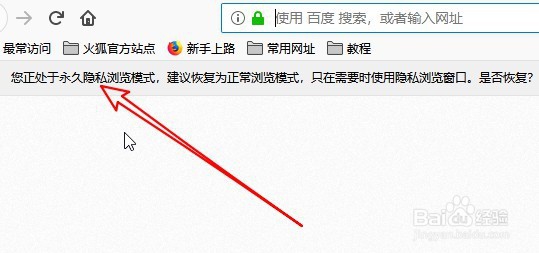
2、这时我们点击浏览器右上角的“主菜单”按钮。

3、在打开的菜单中点击“选项”的菜单项。
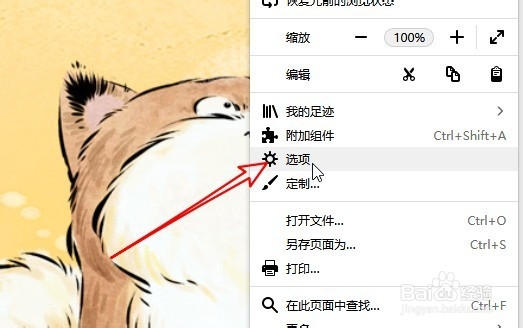
4、接着在打开的选项窗口中点击“隐私与安全”的菜单项。
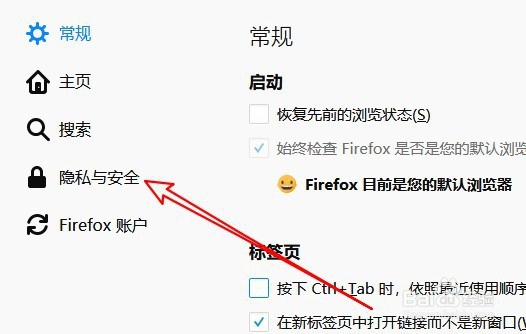
5、取消“始终使用隐私浏览模式”前面的勾选。
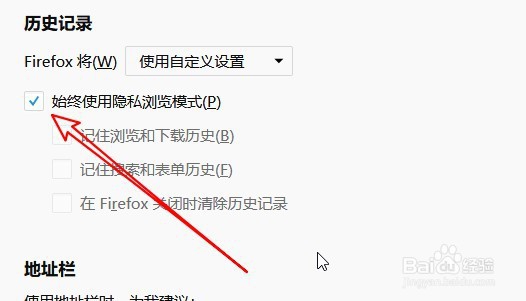
6、接着会弹出重新启动Firefox的提示,点击“立即重开Firefox”按钮就可以了。
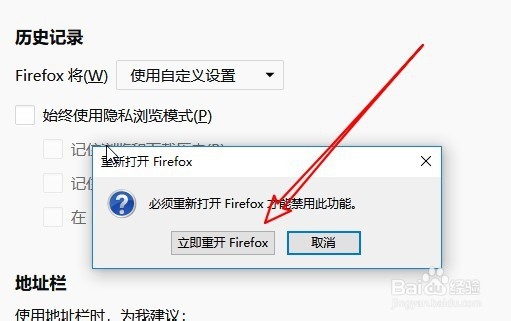
7、总结:1、首先我们来看一下打开浏览器时显示的提示条。2、这时我们点击浏览器右上角的“主菜单”按钮。3、在打开的菜单中点击“选项”的菜单项。4、接着在打开的选项窗口中点击“隐私与安全”的菜单项。5、取消“始终使用隐私浏览模式”前面的勾选。6、接着会弹出重新启动Firefox的提示,点击“立即重开Firefox”按钮就可以了。